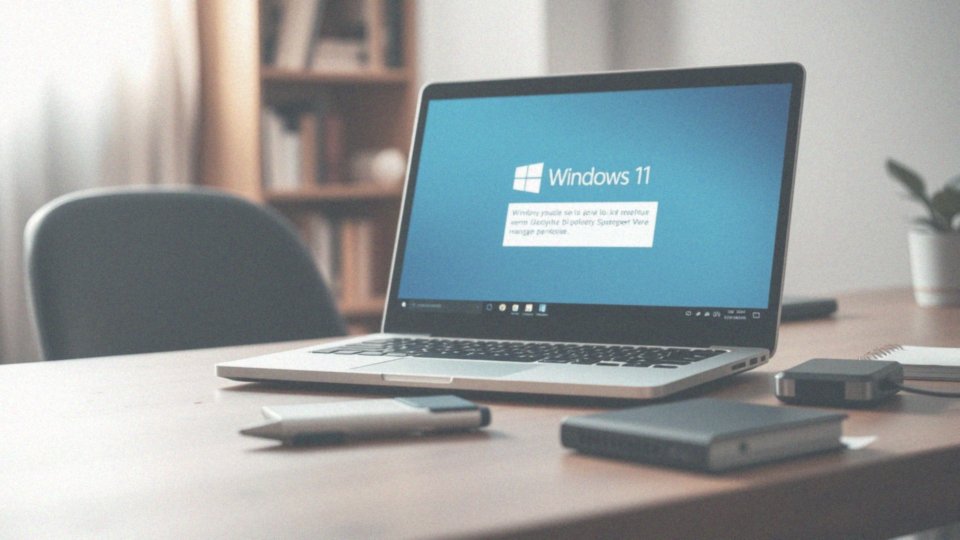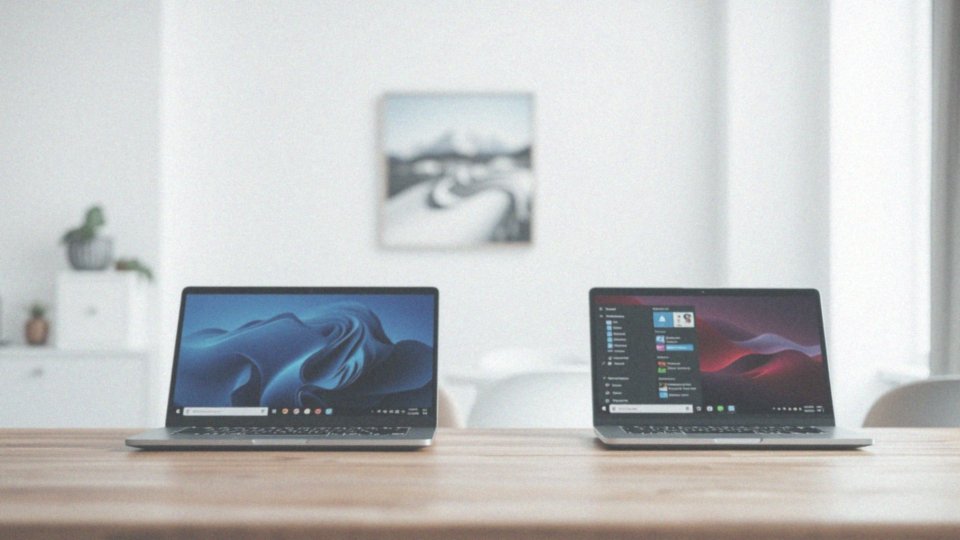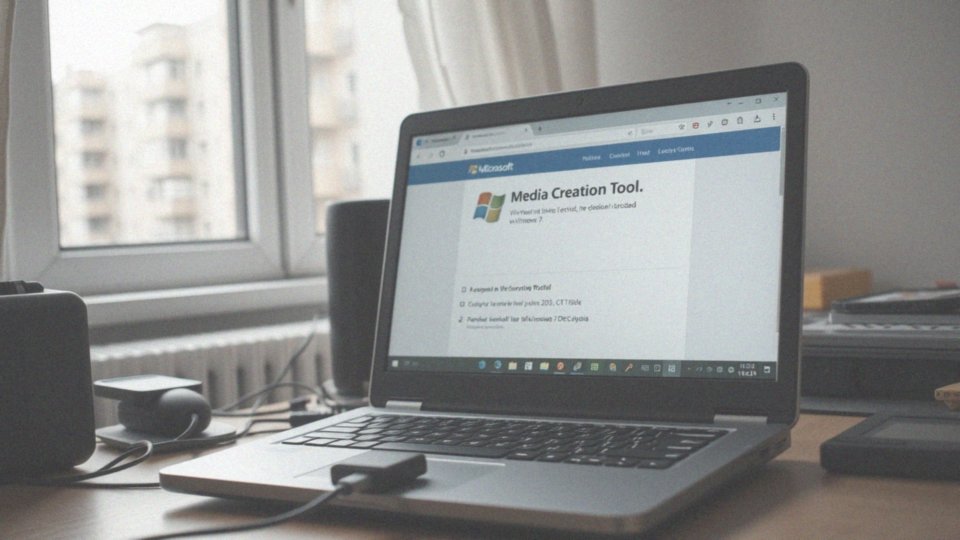Spis treści
Jakie są minimalne wymagania sprzętowe dla Windows 11?
Minimalne wymagania sprzętowe dla systemu Windows 11 obejmują kilka kluczowych parametrów:
- dwurdzeniowy procesor o częstotliwości co najmniej 1 GHz,
- minimum 4 GB pamięci RAM,
- 64 GB wolnego miejsca na dysku,
- karta graficzna zgodna z DirectX 12 oraz WDDM 2.x,
- wyświetlacz obsługujący rozdzielczość nie mniejszą niż 720p,
- moduł TPM w wersji 2.0,
- BIOS UEFI wspierający funkcję Secure Boot.
Komputery, które nie spełniają tych kryteriów, nie będą w stanie przeprowadzić aktualizacji do Windows 11, co oznacza, że po jej zainstalowaniu mogą nie działać prawidłowo.
Jak sprawdzić zgodność swojego komputera przed aktualizacją?
Aby upewnić się, że twój komputer jest w stanie obsłużyć system Windows 11, warto skorzystać z aplikacji PC Health Check. Ten program przeprowadza szczegółową analizę sprzętu, sprawdzając, czy spełnia on podstawowe wymagania. Alternatywnie, możesz samodzielnie zrewidować specyfikacje swojego komputera i porównać je z wymaganiami Windows 11. Skup się głównie na najważniejszych elementach, takich jak:
- procesor,
- pamięć RAM,
- przestrzeń dyskowa,
- wsparcie dla zabezpieczeń,
- moduł TPM 2.0 oraz
- BIOS UEFI.
Jeśli okaże się, że twój sprzęt nie spełnia tych norm, nie będziesz w stanie zaktualizować systemu do Windows 11. Dlatego kluczowe jest, aby dokładnie sprawdzić swoje urządzenie, co pozwoli uniknąć problemów podczas jego modernizacji.
Co to jest aplikacja PC Health Check i jak pomaga w aktualizacji?
Aplikacja PC Health Check, znana również jako Sprawdzanie kondycji komputera, jest niezwykle pomocnym narzędziem, które ocenia, czy Twoje urządzenie jest w stanie obsługiwać system Windows 11. Szybko analizuje kluczowe podzespoły, takie jak:
- procesor,
- pamięć RAM,
- wolna przestrzeń na dysku,
- karta graficzna,
- moduł TPM.
Dzięki szczegółowemu skanowaniu można łatwo dowiedzieć się, czy komputer osobisty jest zgodny z wymaganiami Windows 11. Użytkownicy mogą w ten sposób zminimalizować ryzyko związane z problemami z kompatybilnością sprzętową, co z kolei obniża szansę na nieudane aktualizacje. Jeśli okaże się, że komputer nie spełnia wszystkich kryteriów, program zaproponuje możliwe opcje jego ulepszenia, co znacząco ułatwia proces modernizacji sprzętu. Przed przystąpieniem do aktualizacji do Windows 11 warto skorzystać z tej aplikacji, aby mieć pewność, że urządzenie jest w pełni gotowe do zainstalowania nowego systemu operacyjnego i spełnia wszystkie niezbędne wymagania.
Kto może przeprowadzić aktualizację do Windows 11?

Aby zaktualizować system do Windows 11, należy upewnić się, że sprzęt spełnia określone wymagania:
- dwurdzeniowy procesor o częstotliwości 1 GHz,
- co najmniej 4 GB pamięci RAM,
- 64 GB dostępnego miejsca na dysku,
- karta graficzna zgodna z DirectX 12,
- moduł TPM w wersji 2.0.
Osoby posiadające korzystającą z licencji wersję Windows 10 muszą pamiętać, że ich oprogramowanie musi być aktywowane oraz obsługiwane, aby móc skorzystać z darmowej aktualizacji do Windows 11, pod warunkiem, że spełniają wszystkie kryteria. Warto również wspomnieć, że użytkownicy, którzy nabyli nowy komputer z preinstalowanym systemem Windows 11, mogą cieszyć się nim bez żadnych przeszkód. Istotne jest, aby urządzenie uruchamiało zatwierdzoną wersję Windows 10 od producenta, co z kolei zapewnia wsparcie dla nowego systemu. Przed przystąpieniem do aktualizacji dobrze jest sprawdzić, czy wszystkie wymagania są spełnione, żeby uniknąć problemów w trakcie instalacji.
Jakie są metody aktualizacji do Windows 11?
Aktualizację systemu Windows 11 można przeprowadzić na kilka różnych sposobów. Najczęściej wybierane opcje to:
- usługa Windows Update, która samodzielnie pobiera i instaluje aktualizacje, co jest bardzo wygodne,
- Asystent instalacji, prowadzący użytkowników przez cały proces w sposób przystępny, co jest szczególnie przydatne dla tych, którzy wolą bardziej interaktywną formę,
- manualne tworzenie nośnika instalacyjnego, na przykład bootowalnego pendrive’a lub obrazu ISO, co umożliwia przeprowadzenie instalacji samodzielnie z takiego nośnika.
Przed przystąpieniem do tego procesu warto skorzystać z aplikacji PC Health Check, aby upewnić się, że Twój komputer spełnia wymagania sprzętowe niezbędne do płynnego działania nowego systemu. Ostatecznie, wybór metody aktualizacji powinien być uzależniony od Twoich potrzeb i stanu technicznego sprzętu. Dlatego warto dokładnie sprawdzić dostępne opcje i ich kompatybilność z Twoim urządzeniem przed podjęciem decyzji o aktualizacji.
Jakie kroki do wykonania aktualizacji Windows 10 do Windows 11?
Aby zaktualizować system Windows 10 do wersji 11, należy wykonać kilka prostych kroków. Na początek sprawdź, czy Twój komputer spełnia minimalne wymogi sprzętowe, takie jak:
- procesor,
- pamięć RAM,
- dostępna przestrzeń na dysku.
Warto również przygotować kopię zapasową danych, aby uniknąć ich utraty. Z pomocą aplikacji PC Health Check możesz ocenić, czy Twój sprzęt jest gotowy na Windows 11. Kolejnym krokiem jest przejście do Ustawień, a następnie do sekcji Aktualizacje i Zabezpieczenia. Wybierz Windows Update i sprawdź, czy aktualizacja do Windows 11 jest już dostępna. Jeśli tak, wystarczy kliknąć „Pobierz i zainstaluj”. Pamiętaj, że podczas aktualizacji komputer może wymagać kilku restartów.
Możesz również skorzystać z Asystenta Instalacji systemu Windows 11 lub zdecydować się na instalację za pomocą obrazu ISO. Obie metody są skuteczne, ale Asystent Instalacji jest bardziej przyjazny dla tych, którzy mają mniej doświadczenia z technologią, co znacznie ułatwia całe przedsięwzięcie.
Jak zainstalować Windows 11 z pliku ISO?
Aby zainstalować Windows 11 z pliku ISO, wystarczy przejść przez kilka prostych kroków:
- pobierz obraz ISO systemu Windows 11 ze strony Microsoftu,
- stwórz bootowalnego pendrive’a lub nagraj obraz na DVD,
- upewnij się, że pendrive jest sformatowany w systemie FAT32, co zagwarantuje jego poprawne działanie podczas uruchamiania,
- zmień kolejność bootowania w BIOS lub UEFI, aby komputer startował z nośnika instalacyjnego,
- po restarcie na ekranie pojawi się kreator instalacji.
Wybierz opcję „Niestandardowa instalacja”, która umożliwia sformatowanie partycji dysku, na którym planujesz zainstalować system. Pamiętaj, żeby wcześniej wykonać kopię zapasową ważnych plików, aby uniknąć ich utraty. W trakcie instalacji system poprosi o klucz produktu, co jest niezbędne do zakończenia procesu. Po zakończeniu tych etapów Windows 11 będzie gotowy do użycia. Instalacja z pliku ISO jest niezwykle przydatna, gdy aktualizacja poprzez Windows Update jest niemożliwa lub chcesz przeprowadzić świeżą instalację systemu.
Jakie są różnice między Windows 10 a Windows 11?

Windows 11 przynosi wiele istotnych innowacji w porównaniu do swojego poprzednika, Windows 10, które obejmują zarówno zmiany wizualne, jak i funkcjonalne. Najbardziej rzucającą się w oczy różnicą jest całkowicie nowy interfejs użytkownika. Menu Start i pasek zadań zostały umieszczone w centralnej części ekranu, co nadaje systemowi nowoczesny charakter i zwiększa wygodę na co dzień.
Dodatkowo, wprowadzono ciekawą funkcję układów przyciągania, która znacznie upraszcza zarządzanie otwartymi aplikacjami. Użytkownicy mogą również korzystać z widżetów, które dostarczają spersonalizowane informacje bezpośrednio na pulpicie, co potencjalnie zwiększa ich produktywność. W obecnych czasach, gdy praca zdalna stała się normą, integracja Microsoft Teams o wiele ułatwia dostęp do czatu oraz połączeń wideo.
Co więcej, możliwość uruchamiania aplikacji z systemu Android dzięki Amazon Appstore znacznie poszerza dostępny repertuar oprogramowania. Jeśli chodzi o wydajność, Windows 11 przynosi liczne poprawki, które zwiększają efektywność działania. Nowoczesne zabezpieczenia oraz lepsza stabilność stanowią kluczowe atuty tej aktualizacji.
Ulepszono także dotykowe funkcjonalności oraz wprowadzono nowe skróty klawiaturowe, co zdecydowanie ułatwia interakcję z systemem. Dzięki tym nowościom, Windows 11 ma na celu nie tylko odświeżenie wizualne, ale również poprawienie komfortu użytkowania oraz efektywności codziennych zadań przy komputerze.
Co oferuje nowy interfejs w Windows 11?

Interfejs Windows 11 przynosi szereg nowości, które znacząco poprawiają doświadczenia użytkowników. Menu Start, które teraz znajduje się na środku paska zadań, sprawia, że łatwiejsza staje się nawigacja oraz dostęp do ulubionych aplikacji.
Nowoczesny design charakteryzuje się:
- zaokrąglonymi rogami okien,
- starannie zaprojektowanymi ikonami,
- estetycznym i spójnym wyglądem.
Wprowadzono także funkcję grup przyciągania, umożliwiającą efektywne organizowanie przestrzeni roboczej poprzez dzielenie ekranu na różne aplikacje. Dodatkowo, wirtualne pulpity ułatwiają zarządzanie zadaniami, a statystyki jasno pokazują, że takie rozwiązania przekładają się na wyższą produktywność.
Nowe dźwięki systemowe oraz odświeżone elementy interfejsu wzmacniają spójność użytkowania. W efekcie, praca na komputerze staje się przyjemniejsza, a nowoczesny wygląd zachęca do częstszej interakcji z systemem. Dzięki tym wszystkim innowacjom, Windows 11 staje się bardziej atrakcyjnym i funkcjonalnym narzędziem dla każdego użytkownika.
Jakie korzyści przynosi aktualizacja do Windows 11?
Aktualizacja do Windows 11 wprowadza szereg udogodnień, które znacząco podnoszą komfort korzystania z systemu. Przede wszystkim, poprawiona wydajność sprawia, że uruchamianie aplikacji jest szybsze, a zarządzanie zasobami bardziej efektywne. To szczególnie istotne dla osób korzystających z laptopów, ponieważ przekłada się na lepszą efektywność energetyczną i wydłużony czas pracy na baterii.
W aspekcie bezpieczeństwa, Windows 11 oferuje nowoczesne zabezpieczenia, które skutecznie chronią przed nowymi zagrożeniami w sieci. Regularne aktualizacje oraz funkcje takie jak Smart App Control dodają dodatkową warstwę ochrony, co jest niezwykle ważne w obliczu narastających cyberzagrożeń.
Interfejs Windows 11 jest także bardziej przyjazny dla użytkownika, co zdecydowanie ułatwia codzienną pracę. Dodatkowo, integracja aplikacji Android za pośrednictwem Amazon Appstore znacznie poszerza wachlarz dostępnych narzędzi. Użytkownicy mogą cieszyć się nowymi funkcjami, takimi jak:
- Napisy na żywo,
- Naturalny Narrator,
- Windows Studio Effects,
które znacznie poprawiają dostępność i komfort korzystania z systemu. Warto również zaznaczyć, że Windows 11 wprowadza unikalne opcje, jak wirtualne pulpity czy grupy przyciągania, co ułatwia organizację pracy oraz przestrzeni roboczej. Te innowacje sprawiają, że przejście na Windows 11 to znaczący krok w kierunku nowoczesności i ulepszania codziennej obsługi komputerów.
Czy aktualizacja z Windows 10 do Windows 11 jest płatna?
Aktualizacja z Windows 10 do Windows 11 jest dostępna bezpłatnie dla wszystkich, którzy posiadają aktywną licencję na poprzednią wersję i spełniają podstawowe wymagania sprzętowe. Microsoft zachęca do skorzystania z tej możliwości, oferując nowe funkcje oraz podniesione standardy bezpieczeństwa.
Warto jednak zwrócić uwagę na to, że aktualizacja może nie być dostępna we wszystkich regionach, szczególnie w przypadku wersji Home Edition systemu Windows 11. Użytkownicy korzystający z wersji Pro i Enterprise będą musieli nabyć nową licencję, aby przejść na nowszą wersję.
Do przeprowadzenia aktualizacji służy usługa Windows Update, która poprowadzi użytkownika przez wszystkie etapy tego procesu. Aby z niej skorzystać, sprzęt musi być aktywny. W sytuacji, gdy podzespoły nie spełniają wymagań Windows 11, nie będzie możliwe zainstalowanie nowego systemu.
Dlatego zaleca się, by wcześniej zweryfikować, czy urządzenie jest kompatybilne. W tym celu świetnie sprawdzi się aplikacja PC Health Check, która pomoże ocenić gotowość sprzętu do aktualizacji, co z kolei zminimalizuje ewentualne problemy związane z brakiem zgodności.
Co zrobić, jeśli aktualizacja nie jest możliwa z powodu niezgodności sprzętowej?
Jeżeli nie jesteś w stanie zaktualizować swojego systemu do Windows 11 z powodu problemów ze sprzętem, masz kilka możliwości.
Na początek warto rozważyć modernizację niektórych elementów swojego komputera. Możesz na przykład:
- wymienić procesor,
- zwiększyć pamięć RAM,
- zainwestować w nową kartę graficzną,
- zainwestować w dysk SSD,
- co pozwoli Ci na spełnienie minimalnych wymagań systemowych.
Takie ulepszenia mogą znacząco poprawić wydajność Twojego komputera oraz otworzyć drzwi do nowych funkcji. Inną alternatywą jest zainstalowanie systemu na nowym dysku, co pomoże uniknąć problemów związanych z brakiem wsparcia dla niezbędnych technologii i zabezpieczeń.
Jeśli jednak modernizacja sprzętu jest zbyt kosztowna lub wręcz niemożliwa, sensownym krokiem może być zakup nowego urządzenia, które bez trwogi będzie spełniać wymagania Windows 11.
Niektórzy użytkownicy próbują obejść ograniczenia sprzętowe, ale takie praktyki są odradzane, ponieważ mogą prowadzić do problemów z wydajnością, stabilnością, a nawet bezpieczeństwem systemu.
Jeśli brak możliwości aktualizacji sprzętu staje się problemem, pozostanie przy Windows 10 może być rozsądniejszym wyborem. Taki krok zapewnia stabilne i bezpieczne środowisko pracy, a także eliminuje obawy o potencjalne komplikacje związane z niekompatybilnością.
Jakie są opcje powrotu z Windows 11 do Windows 10?
Po zaktualizowaniu do Windows 11, masz możliwość powrotu do poprzedniej wersji systemu, czyli Windows 10, w ciągu pierwszych 10 dni. Aby to zrobić, wystarczy:
- wejść w Ustawienia,
- przejść do Systemu i Odzyskiwania,
- w wybranym miejscu z łatwością wybrać opcję „Wróć”,
- przywrócić wcześniejszą wersję systemu przy jednoczesnym zachowaniu własnych plików i danych.
Warto jednak pamiętać, że po upływie tego okresu możliwość powrotu zniknie. Od tej pory, jeśli zechcesz wrócić do Windows 10, konieczne będzie wykonanie czystej instalacji. Cały proces jest wspierany przez Windows Update, co czyni go stosunkowo prostym i intuicyjnym. Zanim jednak zdecydujesz się na powrót, upewnij się, że wszystkie ważne dane są odpowiednio zabezpieczone. Zawsze stawiaj na pierwszym miejscu bezpieczeństwo swoich informacji.